Anleitung für Reseller/Partner
- Einleitung
- Registrierung als Reseller (Einladung durch Distributor erforderlich)
- Kunden zum Ingram Micro COCKPIT einladen
- Weitere Benutzer zum Ingram Micro COCKPIT hinzufügen
- Weitere Hard- und Software für einen Kunden einpflegen
- Einzelne Hard- und Software freigeben
- Das Reseller-Portal
- Die Kunden-Ansicht der Hard- und Software im Ingram Micro COCKPIT
Einleitung
Herzlich willkommen im Ingram Micro COCKPIT, dem Tool, das IT-Verantwortliche mit relevanten KPIs und Kennzahlen für Hard- und Software ihrer IT-Umgebung unterstützt und Sie in Ihrer Funktion als Managed Services Provider unterstützt.
Vordefinierte Report-Templates, hersteller- und systemübergreifende Check-ups und die Kompatibilität mit Systemen der marktführenden Hersteller sorgen für mehr Transparenz und unterstützen Ihre Kunden.
Diese Anleitung führt Sie durch die Integration von Kunden und Ihrer Hard- und Software in das Ingram Micro COCKPIT.
Aufbau
Das Ingram Micro COCKPIT besteht aus zwei wesentlichen Komponenten: Dem Web-Frontend und dem Datacollection-Management (DCM). Das Web-Frontend dient der Erfassung und Darstellung der Usage- und Inventory-Daten der einzelnen Hard- und Software-Komponenten. Das DCM erlaubt die Einrichtung und Konfiguration der benötigten Datacollectoren, die die Erfassung der Daten der einzelnen Hard- und Software-Komponenten über deren Schnittstellen ermöglichen.
Für Sie als Reseller ist vornehmlich das Frontend mit Ihrem Reseller-Portal relevant, welches Ihnen einen Überblick über die Kundensysteme gibt. Die Administration und Verknüpfung der Hard- und Software-Systeme liegt bei Ihren Kunden. Sollten Sie Ihre Kunden bei der Installation und der Bedienung des Ingram Micro COCKPIT unterstützen, nutzen Sie das Endkunden-Tutorial.
Begriffe
- Assets
- sind im Ingram Micro COCKPIT Hard- und Software-Komponenten sowie zugehörige Lizenzen. Jedes Asset hat einen eindeutigen „System-Schlüssel (System-Key)“.
- Organization-Units (OUs)
- stehen synonym für die Firmierungen etc. und werden innerhalb des Ingram Micro COCKPITs in einem Organization-Tree zur Darstellung der Unternehmensstruktur abgebildet (bspw. Mutterkonzern, Tochterunternehmen, verschiedene Niederlassungen etc.). Jede OU hat einen eigenen OU-Key.
- Organization-Unit-Schlüssel (OU-Key)
- ist die eindeutige ID einer OU innerhalb des Ingram Micro COCKPITs. Diese können Sie als Kunde Ihren Resellern und/oder Distributoren zur Verfügung stellen, damit diese Hard- und Software für Sie einpflegen, oder sich für Hard- und Software identifizieren, die von Ihnen eingepflegt wurde.
- Usage-Daten
- sind Performance-KPIs wie bspw. Auslastungsdaten, Nutzungszeiten, Ausfallzeiten von Hard- und Software-Komponenten.
- Inventory-Daten
- sind Konfigurationsdaten aus den verschiedenen Hard- und Software-Komponenten wie z.B. Anzahl an CPUs, verbauter Arbeitsspeicher und vorhandener Speicherkapazitäten.
Registrierung als Reseller (Einladung durch Distributor erforderlich)
Die Registrierung im Ingram Micro COCKPIT ist nur nach erfolgreicher Einladung durch den Distributor möglich. Um die Registrierung abzuschließen, folgen Sie dem Anmeldelink aus der E-Mail-Einladung des Distributors.
Gehen Sie wie folgt vor:
- Einladungs-E-Mail aufrufen und mittels Link die Registrierung bestätigen
- Wählen Sie ein Passwort für den Login im Ingram Micro COCKPIT
- Nach erfolgreichem Setzen des Passwortes folgt eine E-Mail-Bestätigung mit einem Link zum Ingram Micro COCKPIT
- Sie können sich nun auf https://cockpit.ingrammicro.de mit Ihren gewählten Login-Informationen anmelden
Sollten Sie keinen Anmeldelink bekommen haben, wenden Sie sich bitte an Ihren Distributor.
Kunden zum Ingram Micro COCKPIT einladen
Es ist möglich, Kunden in das Ingram Micro COCKPIT einzuladen. Dabei ist zu beachten, dass im Einladungsprozess auch ein erstes Asset für den Kunden angelegt wird.
Wenn die Anmeldung im Ingram Micro COCKPIT unter https://cockpit.ingrammicro.de erfolgt ist, kann das Kundeneinladungs-Formular unter dem Menü „Konfiguration > Kunden einladen“ aufgerufen werden:
- Kunden einladen:
- Den Firmennamen des Kunden eingeben. Dieser ist gleichzeitig die oberste und erste Organization-Unit (OU) in der
Kundenumgebung.
Hinweis: Bitte beachten Sie, dass es möglich ist mehrere OUs mit gleichen Namen zu erstellen, da der Firmenname nicht eindeutig sein muss! - E-Mail-Adresse (ist gleichzeitig der Benutzername; dieser Nutzer hat initial Administrator-Rechte in seiner Kundenumgebung)
- Den Firmennamen des Kunden eingeben. Dieser ist gleichzeitig die oberste und erste Organization-Unit (OU) in der
Kundenumgebung.
- Asset-Konfiguration: In diesem Teil des Formulars werden die Asset-Daten für den Kunden eingetragen.
- Assetname der Hard-/Software
- Hersteller, Asset-Typ und das Produkt wird mithilfe eines Auswahl-Baums festgelegt
- Version der Hard-/Software
- Seriennummer Hard-/Software (optional)
Die Kundeneinladung wird mit „Kunden einladen“ abgeschlossen und der weitere Prozess erfolgt analog zur normalen Registrierung:
- Kunde erhält Einladungs-E-Mail mit Link zur Aktivierungsseite
- Kunde setzt ein Passwort für den Login
- Nach erfolgreichem Setzen des Passwortes folgt eine E-Mail-Bestätigung mit einem Link zum Ingram Micro COCKPIT
- Der Nutzer kann sich nun auf https://cockpit.ingrammicro.de mit seinen gewählten Login-Informationen anmelden
Weitere Benutzer zum Ingram Micro COCKPIT hinzufügen
Neben der Möglichkeit, Kunden zur Nutzung des Ingram Micro COCKPIT einzuladen, können Sie auch weitere Benutzer zu Ihrem eigenen Portal hinzufügen. Unter dem Menü „Konfiguration > Organisationsverwaltung“
- „Hinzufügen“-Button klicken
- Benutzername (E-Mail-Adresse) des weiteren Nutzers eintragen, dem der Zugang gewährt werden soll
- Benutzerrolle für diesen Nutzer festlegen (Administrator oder einfacher Benutzer mit ausschließlich Leserechten)
Der weitere Prozess erfolgt analog zur normalen Registrierung:
- Benutzer erhält Einladungs-E-Mail mit Link zur Aktivierungsseite
- Benutzer setzt ein Passwort für den Login
- Nach erfolgreichem Setzen des Passwortes folgt eine E-Mail-Bestätigung mit Link zum Ingram Micro COCKPIT
- Der Nutzer kann sich nun auf https://cockpit.ingrammicro.de mit seinen gewählten Login-Informationen anmelden
Weitere Hard- und Software für einen Kunden einpflegen
Nach erfolgreicher Bestätigung der Registrierung des Kunden ist das Anlegen weiterer Hard- und Software-Assets durch Sie möglich. Hierfür muss der Kunde seinen OU-Schlüssel (Organization-Unit-Key) für Sie bereitstellen. Ausschließlich Administratoren haben Einsicht in die OU-Schlüssel ihrer Organisation.
Als Kunde den OU-Schlüssel für einen Reseller freigeben
Als Kunde ist es möglich, den OU-Schlüssel freizugeben. Dieser kann einem Reseller oder Distributor zugeschickt werden, womit ihm zusätzlich erlaubt wird, weitere Hard- und Software für Ihre OU anzulegen. Um den OU-Schlüssel auszulesen oder zu verschicken:
- Den Menüpunkt „Konfiguration > Organisationsverwaltung“ öffnen. Der aktuelle OU-Baum wird angezeigt.
- Ein Rechtsklick auf den Firmennamen bzw. die OU öffnet das Kontextmenü. „OU-Schlüssel senden“ auswählen. Es öffnet
sich ein Pop-Up-Fenster mit dem OU-Schlüssel.
Hinweis: Sie benötigen Administrator-Rechte in der OU, deren Schlüssel Sie auslesen und verschicken möchten. - Geben Sie die E-Mail-Adresse Ihres Distributors oder Resellers ein und verschicken Sie den OU-Schlüssel via E-Mail an den gewählten Empfänger.
Als Reseller ein Kunden-Asset mit einem OU-Schlüssel anlegen
Ein Reseller kann für einen Kunden Assets in seiner OU anlegen. Dafür muss ihm der Kunde seinen OU-Schlüssel freigeben. Ist der Schlüssel verfügbar, kann mit ihm wie folgt ein Kunden-Asset angelegt werden:
- Den Menüpunkt „Konfiguration > Kundensystem erstellen“ öffnen
- Kunden-OU-Schlüssel aus der erhaltenen E-Mail einfügen und auf „Überprüfen“ klicken. Es können nun weitere Assets angelegt werden.
- Asset-Informationen „Asset-Typ“, „Asset-Name“, „Hersteller“ und „Produkt“ eingeben
Einzelne Hard- und Software freigeben
Assets, die ein Kunde selbst angelegt hat, können mittels eines System-Schlüssels für Sie sichtbar gemacht werden. Dafür muss der Kunde den System-Schlüssel bereitstellen. Jedes Asset hat einen eindeutigen System-Schlüssel.
Als Kunde den System-Schlüssel einer Hard- oder Software-Komponente freigeben
Eine Hard- oder Software kann einem Reseller zugewiesen werden. Die Freigabe erlaubt es ihm, die KPIs des Systems einzusehen. Dazu wird der System-Schlüssel (System-Key) benötigt. Der System-Schlüssel kann in der Detail- Ansicht einer Hard- oder Software-Komponente ausgelesen werden:
- Links im Menü auf „Backup“, „Storage“ etc. klicken. Eine Liste mit konfigurierten Systemen wird angezeigt.
- Durch Klick auf einen Listeneintrag öffnet sich die Detail-Ansicht einer Hard- oder Software-Komponente (z.B. Dell EMC NetWorker)
- Neben dem Assetnamen ist ein Schlüssel-Symbol zu sehen. Ein Klick öffnet ein Pop-Up-Fenster mit dem System-Schlüssel.
- Geben Sie die E-Mail-Adresse Ihres Distributors oder Reseller ein und verschicken Sie den System-Schlüssel via E-Mail an den gewählten Empfänger.
Als Reseller mit einem System-Schlüssel eine Hard- oder Software-Komponente freigeben
Mit einem erhaltenen System-Schlüssel kann eine einzelne Hard- oder Software-Komponente freigegeben werden:
- Dafür den Menüpunkt „Konfiguration > Kundensystem zuordnen“ öffnen
- System-Schlüssel aus der erhaltenen E-Mail einfügen und mit „Überprüfen“ bestätigen
- Sie sehen nun das Kunden-Asset in Ihrem Ingram Micro COCKPIT
Das Reseller-Portal
Das Portal zeigt alle Assets, die einem Reseller freigegeben wurden. Das sind Assets, die für die Kunden erstellt wurden, die mit einem System-Schlüssel freigegeben oder durch einen Kunden freigegeben wurden.
Der Reseller hat hierbei ausschließlich Leserechte auf den freigegebenen Hard- und Software-Komponenten.
Die Kunden-Ansicht der Hard- und Software im Ingram Micro COCKPIT
Die Verwaltung und Übersicht aller Ihrer Hard- und Software ist unter „Konfiguration > Assets" zu finden.
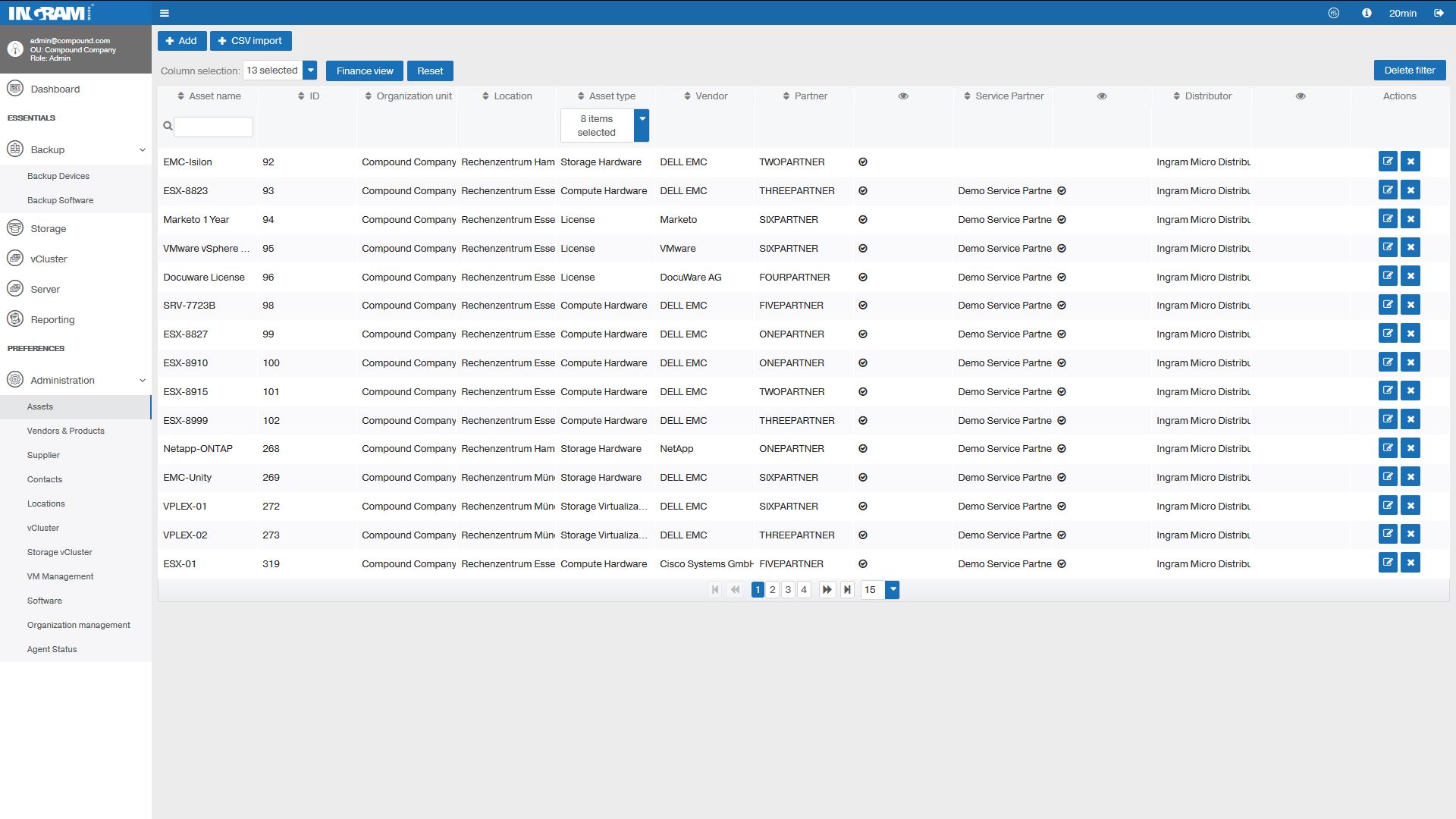
Bei Fragen und Anregungen freuen wir uns über einen Anruf unter +498942083071 oder eine E-Mail an unseren Support an cockpit@ingrammicro.com.